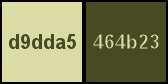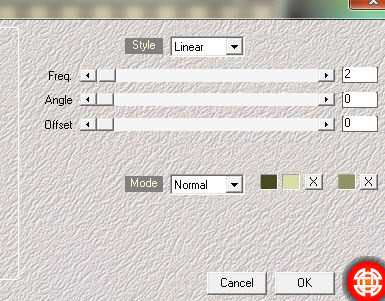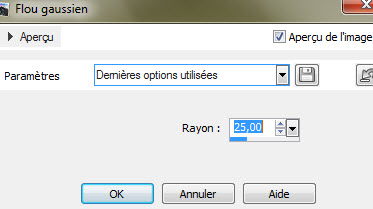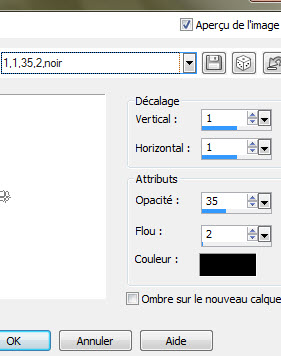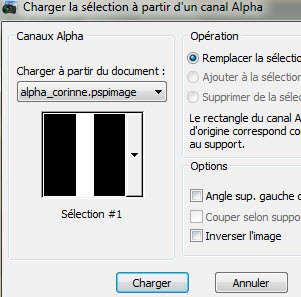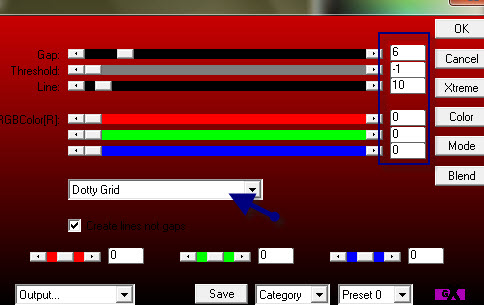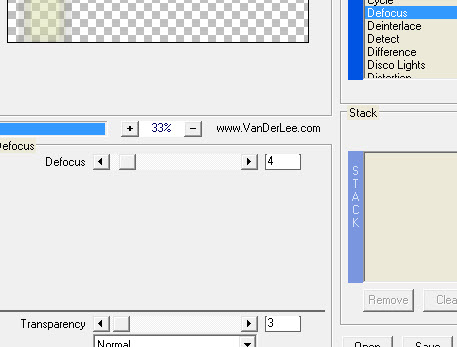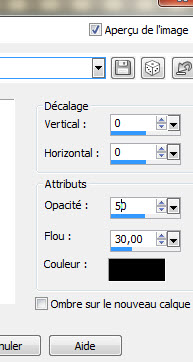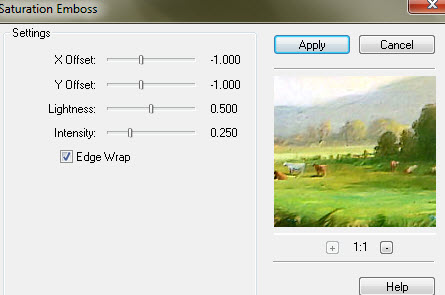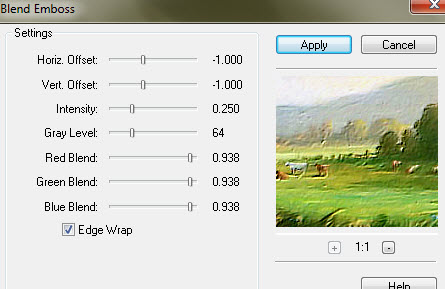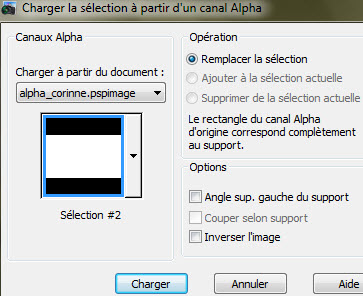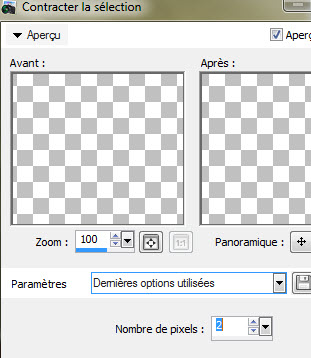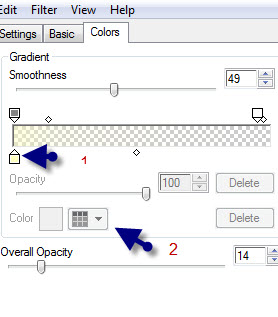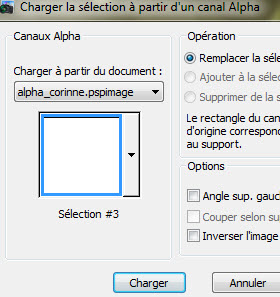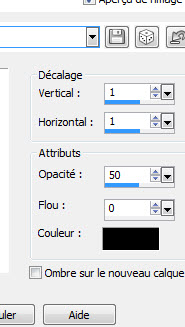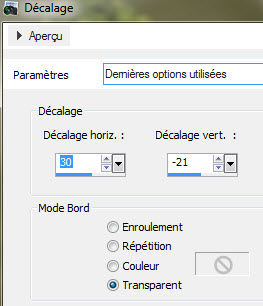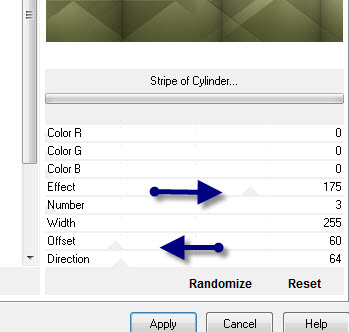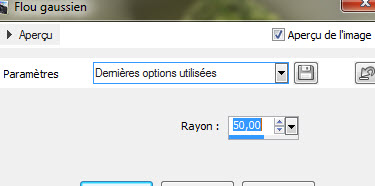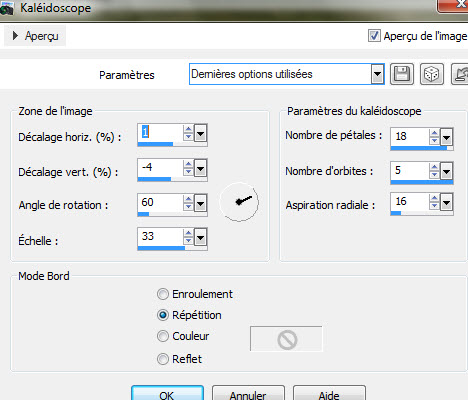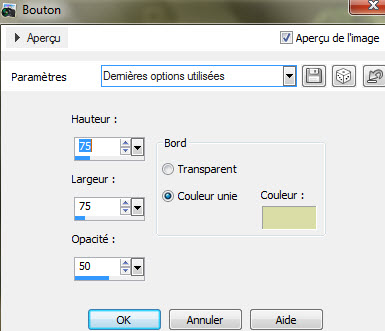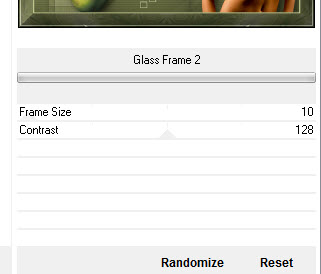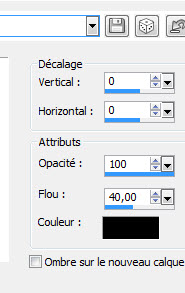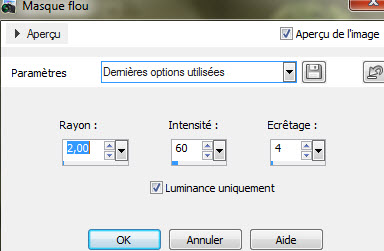|
************* ************* Ce tutoriel est ma propriété ;il est interdit de le copier ou le distribuer sur le Net sans mon autorisation écrite. De même,il est interdit de retirer le watermark du matériel;respectons le travail talentueux des tubeurs,sans qui nous ne pourrions créer de tutoriels. Si une des images vous appartient et que vous ne désirez pas qu'elle apparaisse ici, faites le moi savoir et je l'enlèverai aussitôt,ou je ferai un lien vers votre site!
Mes tutoriels sont sous copyright et de fait,régulièrement enregistrés
************* N'hésitez pas à changer le mode mélange des calques et leur opacité selon les couleurs que vous utiliserez
Les filtres que j'utilise dans mes tutoriels se trouvent sur ma page filtres!
tutoriel créé avec Psp16 mais peut etre réalisé avec d'autres versions.
Dupliquez vos tubes et fermez les originaux Double cliquez sur les presets ;ils iront s’installer seuls dans leur filtre respectif Abaissez le masque au bas de votre Psp
Prêts ? On y va !
Avant-plan : d9dda5 Arrière_plan : 464b23
Ma palette :
1- ouvrez le calque alpha_corinne Fenêtre dupliquer et fermez l’original Nous travaillerons sur la copie Renommez ce calque « raster1 » 2- effet Mehdi,Wavy Lab
3- règlage flou gaussien
4- nouveau calque Remplir de la couleur foncée Calque nouveau calque de masque à partir d’une image Appliquez le masque Narah_mask_0722
Règlage netteté netteté Calque fusionner le groupe 5- effet 3D ombre portée
Calque fusionner les calques visibles 6- sélection charger enregistrer une sélection à partir du canal alpha Chargez la sélection1
Calque nouveau calque
Remplir la sélection
avec votre couleur claire,opacité du pot de peinture
sur 50 Sélection ne rien sélectionner 7- effet AP 01 Innovations,Lines silverlining
8- effet Vanderle,UnpluggedX,Defocus
Effet de bord accentuer davantage 9- effet 3D ombre portée
Mode mélange sur lumière dure,ou autre 10- calque dupliquer Image retourner,opacité 50 Calque fusionner le calque de dessous Mettre en mode normal,opacité 60 11- édition copier coller comme nouveau calque le tube paysage de Montana Bien placer à gauche 12- effet FM Tile tools,Saturation emboss
13- effet FM Tile tools,Blend emboss,par défaut
J’ai baissé l’opacité à 50 ;à vous de voir selon votre image 14- vous êtes en haut de pile Sélection charger enregistrer une sélection à partir du canal alpha Chargez la sélection2
sélection inverser,édition effacer 14 bis- sélection inverser de nouveau Nouveau calque,remplir de votre couleur claire à 100 pour l’opacité du pot de peinture 15- sélection modifier,contracter
Edition effacer Sélection ne rien sélectionner 16- effet Eye Candy5 Impact,Extrude Setting : corinne_extrude et ok NB: dans basic,Solid color,mettre votre couleur foncée 17- effet Eye Candy5 Impact,Backlight Setting : corinne_backlight,et dans colors,mettre votre couleur Claire
18- effet Eye Candy5 Impact,Perspective shadow Drop shadow blurry,par défaut 19- sélection charger enregistrer une sélection à partir du canal alpha Chargez la sélection3
nouveau calque Remplir de votre couleur claire pot de peinture à 100 20- sélection modifier contracter
Edition effacer Sélection ne rien sélectionner 21- effet 3D ombre portée
22- calque dupliquer Effet d’image décalage
23- calque dupliquer Effet d’image décalage avec les même paramètres 24- calque dupliquer Effet d’image décalage avec les même paramètres 25- calque fusionner le calque de dessous 3 fois pour avoir les 4 carrés sur un même calque 26- calque dupliquer Image renverser 27- placez vous sur le fond Effet Mura’s Seamless,Stripe of cylinder
28- placez vous en haut de pile Edition copier coller comme nouveau calque le tube femme de Corinne Vicaire Image redimensionner à 80%,tous les calques non cochés Règlage netteté netteté 30- effet Eye Candy5 Impact,Perspective shadow Setting : corinne_shadow et ok 31- édition copier coller comme nouveau calque le tube pomme de Jet Image redimensionner à 80%,tous les calques non cochés Règlage netteté netteté 32- effet Eye Candy5 Impact,Perspective shadow,même paramètres 33- calque fusionner les calques visibles Edition copier ! 34- image ajouter des bordures 1 pxl couleur foncée 3 pxls couleur claire 1 pxl couleur foncée 50 pxls couleur claire 35- avec la baguette magique sélectionnez la bordure de 50 pxls Edition coller dans la sélection 36- règlage flou gaussien
37- effet de réflexion,kaléïdoscope
effet de bord accentuer(éventuellement) 37 bis- sélection transformer la sélection en calque mode luminance héritée calque fusionner les calques visibles gardez sélectionné 38- effet 3D bouton avec votre couleur claire
39- effet Unlimited,Buttons and Frames,Glass frame 2
40- selection inverser Effet 3D ombre portée
41- nouveau calque pour apposer votre signature Image ajouter des bordures 1 pxl couleur noire
Redimensionnez à 900 pxls de large Règlage netteté masque flou
Voilà ! C’est terminé ! Merci d’avoir suivi mon tutoriel ! Tutoriel créé le 25/01/2015 ©saturnella
Merci Krys et Ladygraph d’avoir testé mon tutoriel !
Krys a utilisé des tubes de Corinne Vicaire et de Syl
Ladygraph a utilisé des tubes de Luz Cristina,Guismo et Adrimar
Versions de mes traductrices Evalynda
Pinuccia
************* N'hésitez pas à m'envoyer vos versions, je me ferai un plaisir de les afficher sur mon site.
*************
|